4 sätt att fixa din renderingsenhet har gått förlorade i Overwatch (08.14.25)
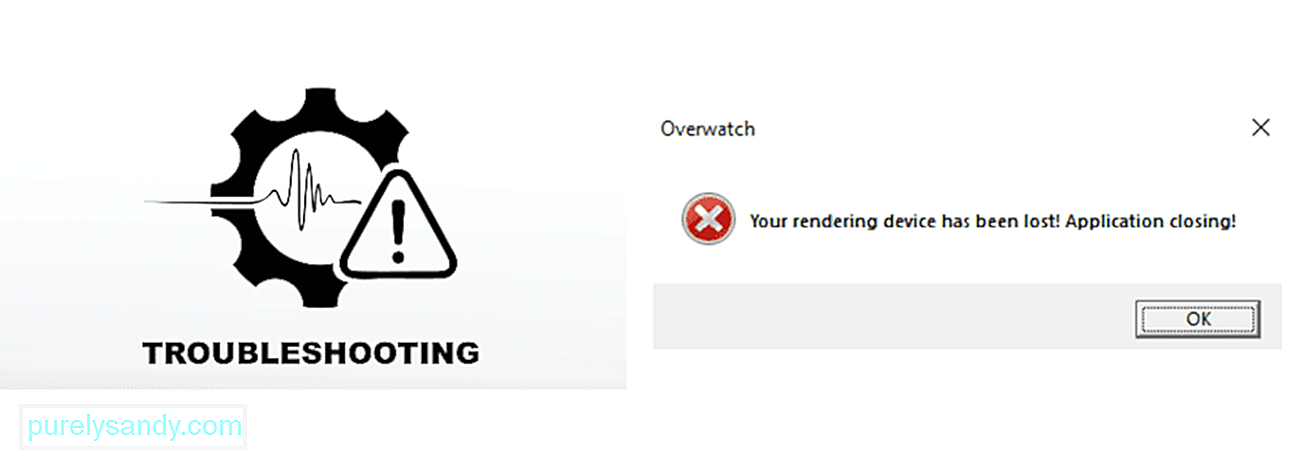 övervaka din återgivningsenhet har gått vilse
övervaka din återgivningsenhet har gått vilse Vissa spelare kan stöta på ett fel som sammanfattas som '' Din återgivningsenhet har gått förlorad ''. Det här felet kan orsakas av flera olika orsaker. Spelare har vanligtvis rapporterat detta fel direkt efter att de installerat en patch eller uppdatering för Overwatch. Det här felet gör det omöjligt att spela spelet och kan ta bort hela tiden du kan använda för att spela matcher.
När detta fel inträffar blir en spelares skärm helt svart och Overwatch kraschar. När detta har hänt kommer ett meddelande att dyka upp på skärmen som säger '' Din återgivningsenhet har gått vilse! ''. Om du har stött på det här problemet har du inget att oroa dig för eftersom det inte är så allvarligt som det låter. Som nämnts finns det många anledningar till varför detta fel kan uppstå. Kolla nedan för att se några av dessa orsaker och hur du kan åtgärda problemet för att börja spela Overwatch igen.
Populära Overwatch-lektioner
Föråldrade enhetsdrivrutiner är den vanligaste orsaken till problemet. Problemet kommer definitivt att uppstå om dina grafik- eller chipsetdrivrutiner är föråldrade. Att installera fel drivrutiner på din enhet kan orsaka problemet. Det är väldigt enkelt att uppdatera dina drivrutiner eller att installera nya på din dator så att du inte har något att oroa dig för.
Gå bara till enhetshanterarmenyn på din dator och klicka på alternativet Displayadapters. När du har gjort detta ska din grafikkortsenhet visas som ett alternativ. Du kommer att kunna söka efter uppdaterad drivrutinsprogramvara om du högerklickar på alternativet. När du har sökt efter och installerat en ny drivrutin bör Overwatch börja köra smidigt igen. Kontrollera lösningarna nedan om du redan har den senaste drivrutinsuppdateringen installerad.
Det här problemet kan också orsakas av överklockning av din hårdvarukomponenter. Återställ dina klockhastighetsinställningar om du har försökt överklocka din CPU, GPU eller andra komponenter för att förbättra din spelupplevelse. Att göra detta bör lösa problemet, vilket innebär att du kan starta Overwatch igen.
Specifika bakgrundsapplikationer kan orsaka felet ”” Din återgivningsenhet har förlorats ”. Dessa applikationer är i konflikt med Overwatch, varför felet uppstår. Ett exempel på dessa applikationer är TeamViewer.
Felet har rapporterats av många användare som hade TeamViewer igång i bakgrunden. Kontrollera alla applikationer som körs i datorns bakgrund. Inaktivera var och en av dem åt gången och kontrollera vilken som orsakar felet.
Aktivera GPU-skalning om du använder en AMD-grafikkortet och alla andra korrigeringar fungerade inte för dig. Du kan enkelt fixa '' Din återgivningsenhet har gått vilse '' genom att ändra inställningarna för grafikkortet. Öppna bara dina AMD Radeon-grafikinställningar och välj visningsalternativet. Aktivera GPU-skalning när du gör det här och kör Overwatch. Felet ska sluta uppstå.
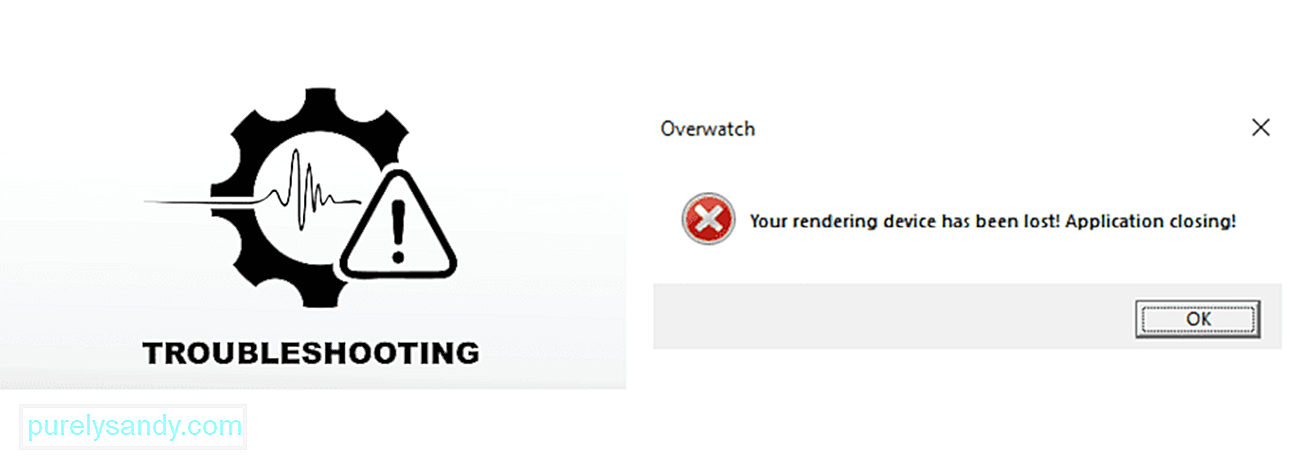
YouTube-video: 4 sätt att fixa din renderingsenhet har gått förlorade i Overwatch
08, 2025

